MyChat — это система обмена мгновенными сообщениями и документами для офисных сетей. Умеет работать без подключения к Интернету.
Сервер мессенджера под вашим контролем, бесплатная оценочная версия на 20 конкурентных подключений без ограничения срока действия.
Есть видео и голосовые звонки, доска объявлений, рассылка массовых оповещений с контролем прочтения. Управление проектами Kanban и встроенный форум.
Работает интеграция с Active Directory и 1С: Предприятие.
Отлично показывает себя как в больших, так и в маленьких сетях любой сложности, работает как в локальных сетях, так и через Интернет.
— авторизация пользователей на сервере с сохранением всей информации в базе
данных;
— Windows/Linux/MacOS/WEB приложения;
— поддержка видео и аудио звонков;
— подробнейшая информация о пользователе — очень удобно в большой корпоративной сети;
— SSL шифрование передаваемых по сети данных;
— возможность интеграции с Active Directory. Есть MSI пакет для автоматического
развёртывания мессенджера через групповые политики домена;
— MyChat Integration API для встраивания чата в сторонние системы (1С/ERP/CRM. );
— статусы («в сети», «не беспокоить», «нет на месте»), состояния (пишет/не пишет);
— группы пользователей на сервере с детальным разграничением прав доступа к
сервисам чата;
— если компьютер один, а пользователей несколько — есть менеджер учётных
записей;
— поддержка списков игнорирования;
— возможность отправки оповещений пользователям чата;
— встроенный механизм скриптов на сервере, редактор с подсветкой синтаксиса и
автозавершением кода;
— возможность запуска сервера как в виде GUI приложения, так и в виде системной
службы;
— система плагинов;
— механизм модераторов — для поддержания порядка в больших сетях;
— передача файлов и папок между клиентами чата, можно также отправлять файлы и папки офлайн;
— автоматическое создание каналов прямо после старта сервера и приглашение туда пользователей по группам;
— всевозможные блокировки по IP адресам и MAC адресам сетевых карт;
— механизм банов для поддержания порядка в чате;
— консольные команды для быстрого управления клиентом и сервером;
— доска объявлений;
— панель контактов на клиенте для быстрого доступа к отправке приватных
сообщений;
— протоколирование разговоров в базе данных, никто кроме вас не сможет
прочитать конфиденциальную информацию;
— отложенные сообщения: даже если пользователь не подключен к серверу, ему всё равно можно отправить сообщения, которые он получит сразу же после
подключения;
— анимированные смайлики (несколько наборов, которые можно неограниченно
расширять) + огромный набор аватаров;
— автоматический антифлуд-контроль;
— мультиязычный интерфейс (русский, украинский, английский);
— фильтр мата и нецензурных выражений на сервере;
— возможность удалённого администрирования сервера с помощью консольных команд;
— автоматическое развёртывание MyChat клиента в больших сетях.
Источник: play.google.com
Обзор, установка и настройка корпоративного чата MyСhat
Ранее я рассмотрел несколько вариантов современных корпоративных чатов. Сегодня расскажу, как установить, настроить и использовать MyChat — клиент-серверный чат для локальных и корпоративных сетей. Расскажу об его отличиях, преимуществах и недостатках на основе своего тестового внедрения.
Если у вас есть желание научиться администрировать системы на базе Linux, рекомендую познакомиться с онлайн-курсом «Linux для начинающих» в OTUS. Курс для новичков, для тех, кто с Linux не знаком. Подробная информация.
Введение
Сразу сделаю важное замечание — данная статья о MyChat заказная. Со мной связался автор чата, и попросил написать обзор на их чат за вознаграждение. Я ранее не писал заказные статьи, так как банально не люблю писать о том, что мне не интересно и чем сам не пользуюсь. Но в данном случае согласился, так как ранее тестировал их продукт, и в целом он мне понравился.
К тому же мне интересна тема корпоративных чатов, я много их тестировал, некоторые внедрял. У меня есть определенный опыт в этом вопросе.
Полного внедрения MyChat я не делал, дальше тестов дело не пошло. Но попробовав все популярные современные мессенджеры, могу сказать, что в целом MyChat не хуже всех остальных, даже не смотря на то, что он платный. Цена очень демократичная и если речь идет об использовании в коммерческой организации, я бы не стал смотреть на цену, так как удобство и комфорт работы с чатом гораздо важнее, чем его стоимость в данном случае. Если вы попробуете и решите, что он вам нравится, лучше все же купить, а не пытаться пользоваться чем-то другим.
Обо всем этом я буду писать по порядку. Расскажу, что понравилось, а что нет. Какие есть плюсы и минусы в сравнении с другими чатами. Напомню, что у меня есть статьи по следующим чатам:
Zulip и Mattermost я внедрял в работу от тестирования до непосредственной установки пользователям и эксплуатации. Matrix не понравился, до внедрения не дошел. Еще я тестировал Rocket.Chat, но тоже дальше тестирования дело не пошло, он мне показался хуже Mattermost. Но было это давно, пару лет назад. Возможно сейчас ситуация изменилась.
Надо проверять.
У MyChat хорошая документация с обзорами, видео, рекомендациями и кейсами на официальном сайте — https://nsoft-s.com, поэтому я не буду делать акцент на технических моментах установки и настройки. Там же есть функциональный форум, где я еще во время тестирования зарегистрировался, написал свои вопросы и оперативно получил ответ. В статье я буду больше делиться своим опытом тестирования и общим впечатлением.
Обзор MyChat
Напишу список основных возможностей MyChat в сравнении с другими мессенджерами, которые отметил для себя я сам, когда тестировал:
- Сервер устанавливается только на Windows. Это может быть как плюсом, так и минусом, в зависимости от того, как посмотреть. Плюс тут очевиден — очень простой процесс установки. Может выполнить не только администратор, но и простой пользователей. Обычный визард, далее-далее-далее, сервер установлен и сразу работает. Никаких плясок с бубном, подготовок и всего остального. Не надо ни nginx конфигурировать, ни базу данных готовить. Ничего. Все работает из коробки. Сравните это с установкой matrix или mattermost. Небо и земля. Соответственно, для тех, кто не очень с линуксом это плюс. Лично для меня это минус, так как предпочитаю, по возможности, всю инфраструктуру строить на linux.
- Нативные клиенты для Windows, Linux, MacOS, Android. Клиенты для чатов это отдельная тема. Ее я рассмотрю подробнее ниже.
- Есть MSI пакеты для автоматической установки клиента через AD. Это удобно. Чат легко разворачивать, обновлять. К слову, обновляться клиент может автоматически с сервера при подключении.
- Есть портативная версия клиента. Работает так же, как и основная. Очень удобно. Я всегда предпочитаю портативные версии, если есть возможность. Конечно, речь не о корпоративной сети с AD, а о персональном компьютере.
- Возможность использования открытых и закрытых конференций. Их могут создавать и удалять как сами пользователи, так и администраторы. Причем последние могут делать конференции, которые нельзя удалить и из которых нельзя выйти. Это есть не во всех чатах.
- Интеграция с Active Directory. Причем работает нормально и без плясок с бубном. Не совсем прям очевидно настраивается, но разобраться можно методом тыка.
- Доска объявлений, форум. Такое себе решение. Вроде и есть, но как-то не понятно, зачем она в чате. Я не использовал.
- Kanban доска. Вещь для меня не понятная. Я знаю, что это известная штука, но сам не использовал никогда и не видел, чтобы кто-то пользовался.
- Нормальный список контактов, который можно вручную сформировать в админке и раскидать пользователей по группам, отделам. Я когда первый раз смотрел чат, не придал этому значения. А потом, когда проверил все остальные, с удивлением обнаружил, что ни в одном чате нет возможности создать структурированный список контактов. Это очень удобно, и я не понимаю, почему нигде нет такой возможности 🙁
- Интеграция с телеграмом. Раньше была в виде отдельного скрипта, сейчас добавлена в основной функционал, настраивается через раздел меню.
- Чат использует свой внутренний язык скриптов. Так что есть простор для творчества, если возникнет желание. Есть примеры готовых решений на скриптах.
- Web чат и возможность подключать сторонних людей. Все работает из коробки. Web версия, конечно, так себе. Но если смотреть именно на функционал, то работает все нормально.
- Ftp файловый сервер и VNC клиент. Сервер MyChat может работать как ftp сервер. Так же вы можете подключаться к клиентам по VNC. Решение спорное. Я лично предпочитаю, когда все по отдельности, а не комбайн, где все в куче. Это фишки тратят ресурсы разработки. Мне кажется, лучше фокусироваться на основном функционале. Сам не пользовался ни тем, ни другим. Возможно кому-то это будет актуально и полезно.
- Реализован функционал оповещений. Пишу в конце, но на самом деле, мне это понравилось больше всего, когда я знакомился с чатом. Есть возможность отправить оповещение группе пользователей. Это оповещение выскакивает поверх основного окна с чатом. Есть возможность сделать так, что пользователь не сможет закрыть оповещение, пока не нажмет на кнопку, что он ознакомился, либо не напишет комментарий. Ведется учет времени и пользователей, которые прочитали оповещения. Можно это оповещение выводить поверх всех окон у клиента. Подобного функционала больше не видел нигде. Мне кажется, это очень полезно и удобно.
- Очень удобная и функциональная история. Без проблем находится все с разбивкой по датам, чатам, пользователям и т.д. Например, в Zulip очень неудобно искать по истории, особенно если ищешь что-то с давностью в несколько месяцев. Иногда просто невозможно что-то найти. Скролишь бесконечно один и тот же чат, пока он не зависнет.
Общее впечатление, плюсы и минусы MyChat
Прежде чем перейти к перечислению плюсов и минусов, расскажу общее впечатление, которые сложилось после знакомства с MyChat. Я начал поиск нового чата для организации, когда понял, что интерфейс Miranda морально устарел, как и все решение на базе openfire. Хотелось чего-то нового, современного, молодежного 🙂 Все уже знают про Slack, про его функционал и стоимость. В общем, хотелось чего-то современного, но не такого дорогого.
В итоге я перебрал и проверил многие популярные чаты, которые перечислил в начале. Когда увидел MyChat, немного взгрустнул. Мне понравился функционал. В нем действительно много полезных фишек, которых нет у других. Расстроил дизайн, который был похож на старую миранду 🙂 Сейчас они немного освежили внешний вид, выглядит более современно.
Но даже сейчас могу сказать, что дизайн клиента мне не нравится. Я не могу объяснить, что конкретно, просто не нравится. Это личное впечатление. Например, открываю Телеграм, он выглядит современно, хороший подбор цветов, плавности линий, углов, приятно глазу, приятно пользоваться. В случае с MyChat начинаются сомнения и поиск компромиссов между внешним видом и функционалом.
Однозначно мне не понравился ни один клиент. Более ли менее симпатичным, по моему мнение он у Mattermost. Но скажу вот какую вещь. Сейчас лично я склоняюсь именно к MyChat и его клиентам и вот по какой причине. Я не очень разбираюсь в программировании, но давно заметил, что сейчас стали появляться программы, очень медленные, кушающие кучу памяти с неотзывчивым интерфейсом.
После долгой работы они начинают подтормаживать, иногда зависать.
Я навел справки и узнал, что все эти программы написаны на фреймворке Electron. Если простыми словами, то его особенность в том, что он позволяет обернуть в приложение браузер, который будет работать с сайтом. То есть, к примеру, клиент zulip на windows, это просто браузер, завернутый в оболочку, который работает только с сайтом сервера zulip.
По такому же принципу сделаны такие популярные приложения, как Slack, Mattermost, Disord и многие другие. Я уже по поведению приложения и объему инсталлятора научился определять их. Если простой функционал в огромном инсталляторе — жди тормозов.
Этот фреймворк, как я понял, позволяет очень просто и быстро писать приложения, прощает многие ошибки. Но он очень сильно тормозит, отзывчивость интерфейса низкая. Я долго пользовался клиентом zulip и он меня откровенно начал раздражать. Перестал его запускать вообще, заходил в чат через браузер. Так проще, нежели грузить отдельно еще один браузер для него.
Он иногда зависал, иногда тормозил при разворачивании из трея. Причем все это ухудшается с увеличением количества чатов и конференций.
После активного использования Zulip, я стал скучать и грустить по своей старой Миранде, которая открывается мгновенно, не тормозит, не течет по памяти. Работает быстро и отзывчиво. К чему я все это. А к тому, что у MyChat нативный клиент, который работает так же быстро и отзывчиво. Это приятно и удобно.
Много разных настроек. Несмотря на все мои претензии к внешнему виду, сейчас я бы предпочел что-то простое и быстрое, нежели тормозящее и падающее.
К слову, android клиент тоже очень простой и шустрый. С ужасом вспоминаю андроид приложение для mattermost. Оно ужасное — медленное, глючное, с кривым отображением. Как я понял, они просто свой браузер сделали на кодовой базе chromium и замкнули его только на свой чат. Это неудобно для пользователя, но упрощает разработку.
Проект MyChat живой, постоянно развивается, внедряется новый функционал. Я тестировал его примерно год назад, может чуть меньше. Сейчас развернул снова и вижу много изменений. Полез искать скрипт для интеграции с Телеграм, а она уже реализована штатно.
В целом проект создает положительное впечатление за счет темпов разработки, выхода новых версий и функционала, хорошей техподдержки, нормальной документации. Как мне показалось, делается не так, как сейчас принято тяп-ляп и в продакшн, а там пусть тормозит, падает и т.д. Главное выкатить релиз и заявить новый функционал. Последнее время уже все устали от этого подхода. Чего стоит только недавнее обновление интерфейса Gmail.
Итак, кратенько по плюсам:
- Большой функционал за умеренную плату. У других решений стоимость будет выше. Есть бесплатная версия с ограничениями на 20 пользователей.
- Очень легкое и быстрое разворачивание. Простая установка, настройка базовых функций через админку даже без чтения документации.
- Хороший нативный клиент, как для компьютера, так и телефона, который не тормозит, не тупит, не зависает. В локальной сети сам находит сервер чата.
- Работает интеграция с AD из коробки. Со всеми остальными чатами для этого придется попотеть.
- Удобный список пользователей с возможностью распределения по группам и подгруппам.
- Удобная и функциональная история сообщений.
- Уникальный функционал оповещений с подтверждением прочтения.
- Большой функционал, который расширяется встроенным скриптовым языком.
- Легкий бэкап и перенос сервера. Все данные располагаются в двух каталогах.
- Общее качество продукта, тех поддержки, документации. Все оперативно и на русском языке.
То же самое по минусам. Напоминаю, что это субъективно:
- Установка сервера только на Windows.
- Комбайн все в одном. Я бы лично убрал непрофильные функции (ftp, vnc, форум и т.д.)
- Старомодный дизайн как клиента, так и админки (нескучные обои в фоне :))
- Когда все выходят из конференции, она автоматически закрывается, если не создана отдельно в админке и не помечена автосоздаваемой. То есть пользователи создали конференцию сами, посидели в ней днем, потом позакрывали все окна чата с ней, она удаляется. История сохраняется, но саму конференцию придется пересоздать потом.
Установка MyChat
Как я говорил ранее, устанавливается MyChat на любую версию Windows. Я ставил и на Win7 и на Win10. Приобретать для этого отдельно сервер не требуется. Хотя если он уже есть, можно развернуть на нем. Работать сервер MyChat может в двух режимах:
- Как приложение.
- Как служба.
Подробно процесс установки описан в документации, поэтому не буду подробно останавливаться. Там все просто, нет никаких нюансов. Управляется сервер через web консоль. При входе сразу же узнаете дефолтное имя пользователя и пароль.
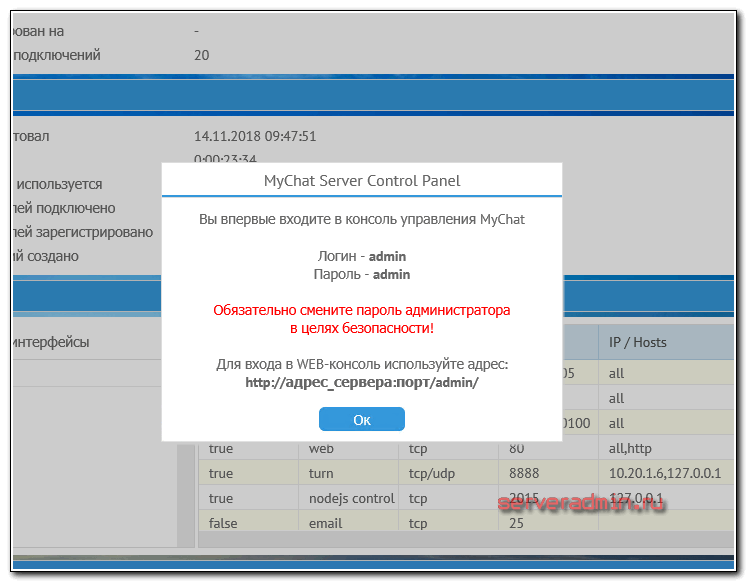
Мелочь, а приятно. Не надо лезть в документацию и искать дефолтную учетку. Уже есть подсказка.
Базовая настройка
Для того, чтобы попробовать чат в деле, после установки необходимо выполнить несколько простых действий. Первое — идем в раздел Список пользователей и создаем новых пользователей.
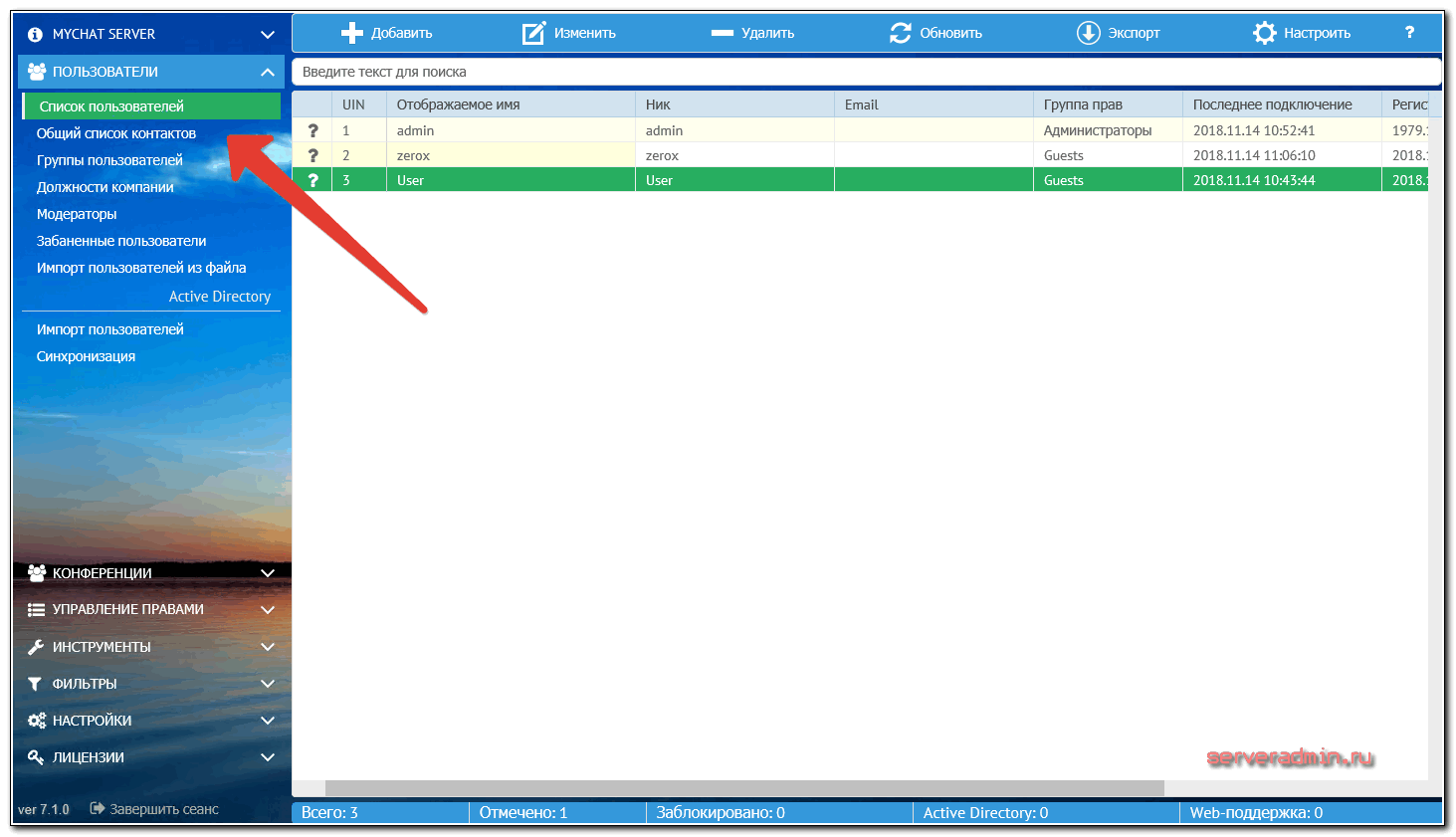
Кстати, если этого не сделать, то при первом подключении клиента, будет автоматически создан пользователь, так что вы в любом случае подключитесь к серверу.
После добавления пользователей, можно рассортировать их по списку контактов.
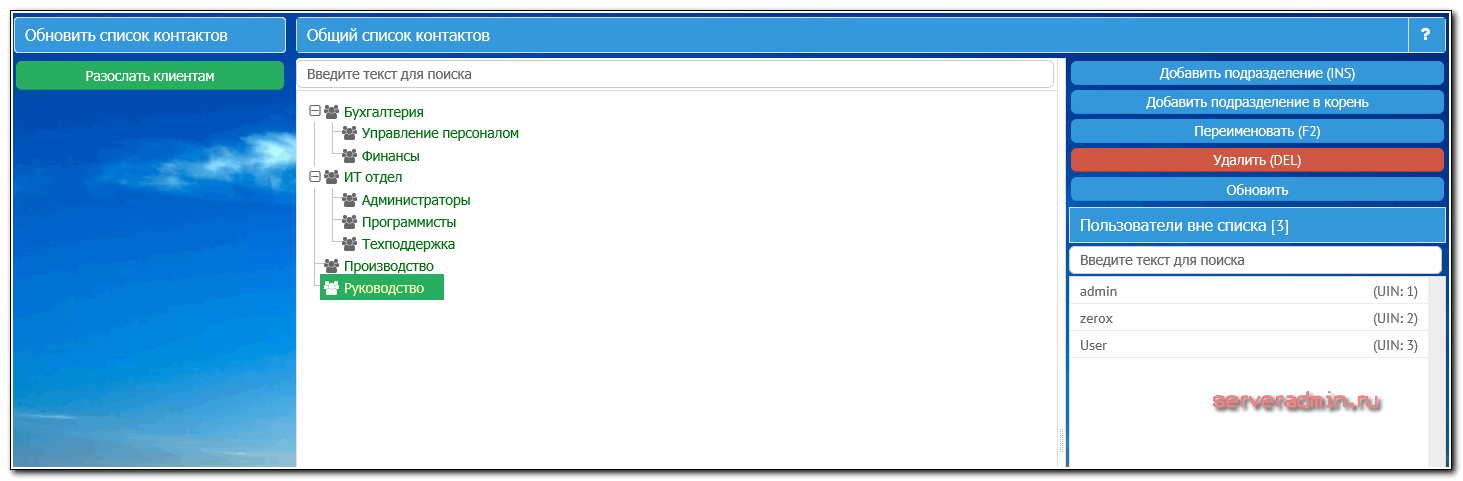
Очень приятный функционал. Не понимаю, почему ни один из увиденных мной современных чатов не позволяет формировать вручную глобальный список контактов. Кто-то может уже научился, но когда я смотрел, не умел никто. Не понимаю, как можно оперативно кого-то найти в списке из 100 человек, особенно если не помнишь фамилию.
Это основные настройки по пользователям. Дальше можно группы создавать, которым потом можно различные права назначать. Например, можно разрешить отправлять оповещения только определенной группе пользователей.
После добавления пользователей можно создать конференции. Напомню, что конференцию могут создавать и обычные пользователи через клиент. Через панель администрирования шире функционал. Можно создать конференции, которые невозможно будет удалить или выйти из них. Можно сразу добавить группы пользователей в свои конференции.
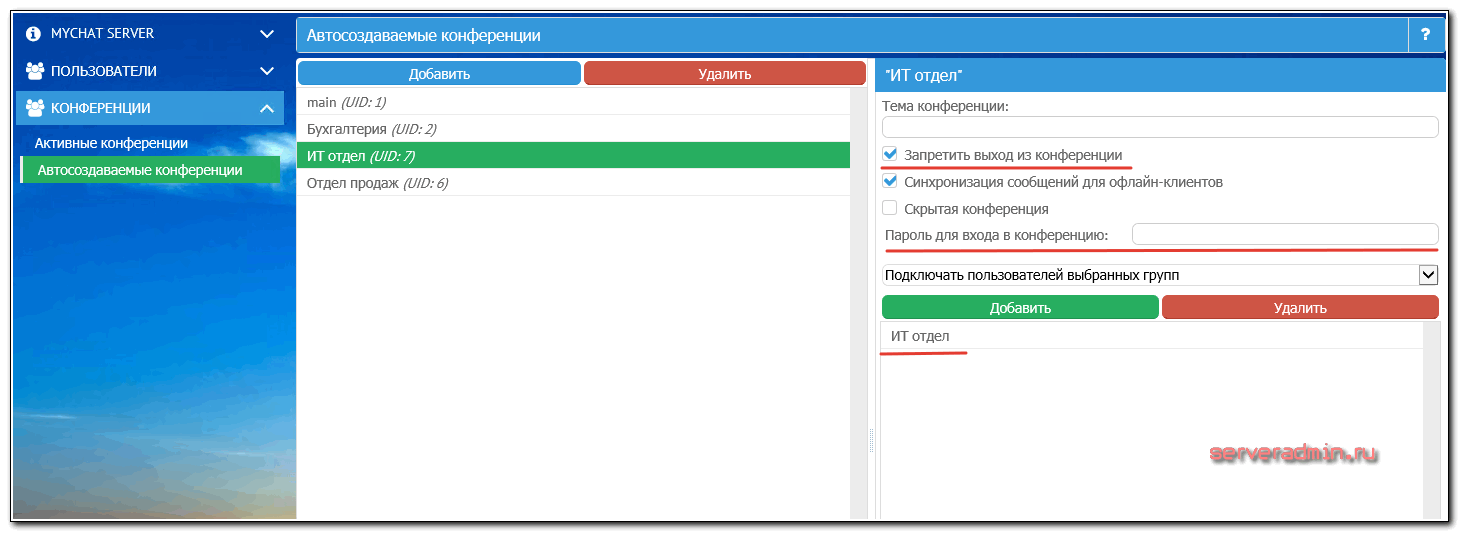
В Управлении правами наглядно отображены права доступа различных групп к сервисам и настройкам. Таких гибких и удобных настроек я не видел ни в одном чате.
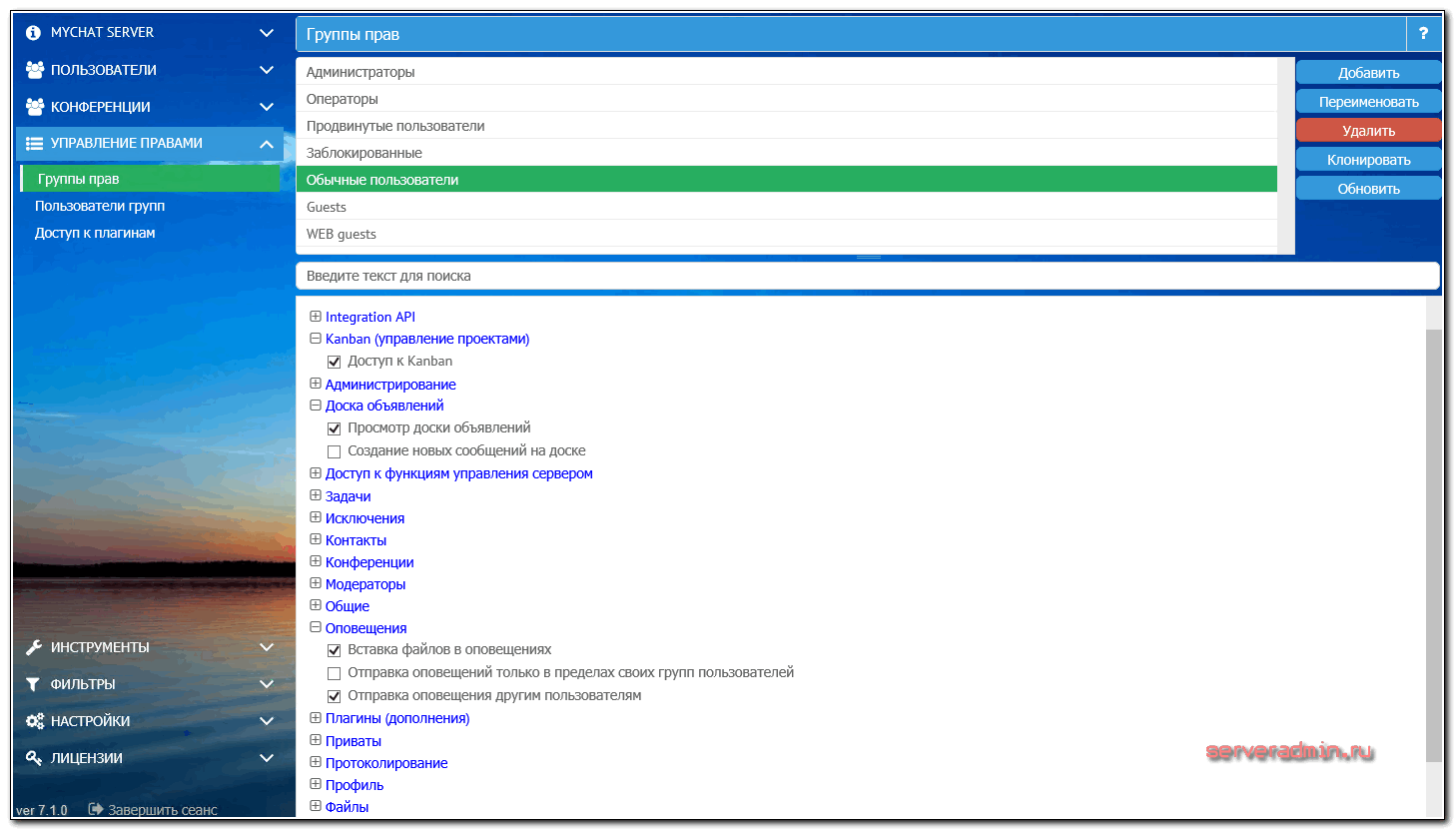
После создания пользователей, групп, конференций и прав доступа, можно начинать пользоваться сервером. Для этого достаточно скачать один из представленных клиентов и подключиться к серверу. Он автоматически найдет сервер в сети и предложит авторизоваться.
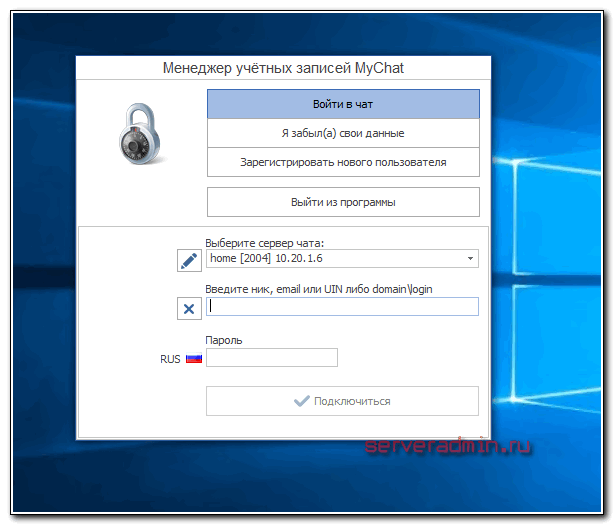
После подключения увидите основной интерфейс программы.

Увидите список контактов и конференций. К тем, в которые вам добавили через панель администрирования, вы уже будете подключены. В клиенте много настроек. Рекомендую посмотреть их и поменять в зависимости от предпочтений.
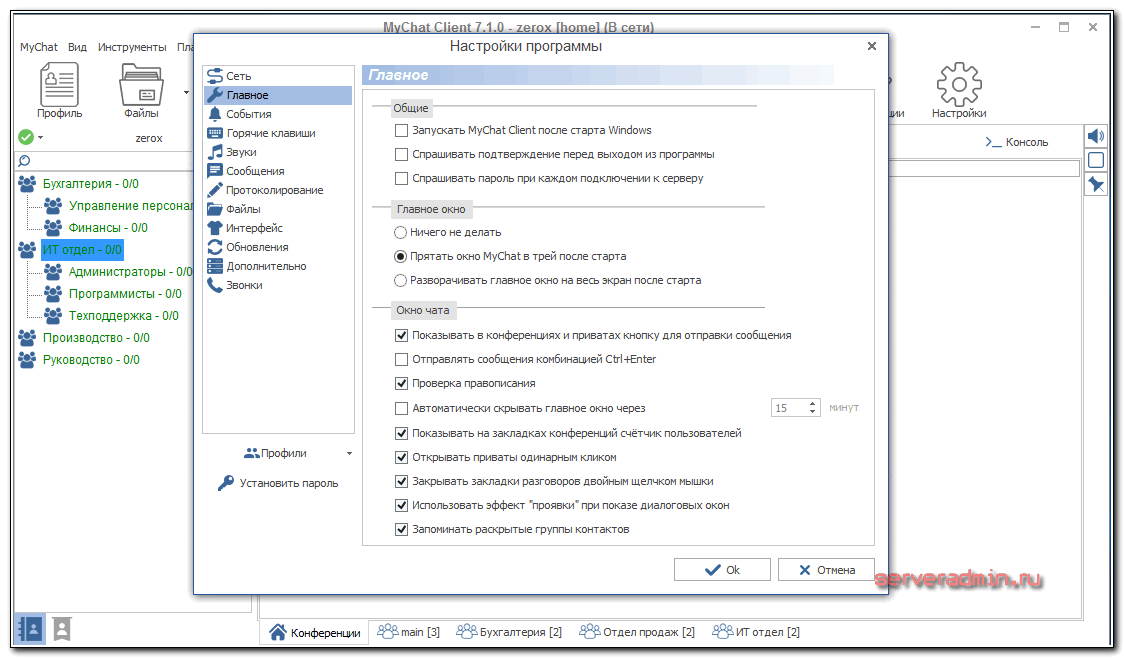
Настроек на сервере не очень много. Они хорошо структурированы. Посмотрите их все, прочитайте документацию — https://nsoft-s.com/mcserverhelp/. Для того, чтобы получить первоначальное впечатление потребуется не много времени. Буквально час-два, чтобы во всем разобраться.
Если продукт покажется интересным, можете уже плотнее изучать — настраивать интеграцию с AD, web чат, доступ гостей, интеграцию с Телеграмм и др.
Заключение
Не понравилась статья и хочешь научить меня администрировать? Пожалуйста, я люблю учиться. Комментарии в твоем распоряжении. Расскажи, как сделать правильно!
Я вижу, что статья получилось хвалебная 🙂 Могу вас уверить, меня никто не просил так написать. Я не заключал никакого договора, мне никто не будет платить денег за переходы по ссылкам и покупки. Никто не выставлял мне требования рецензирования статьи. Меня просто попросили написать о продукте и я согласился это сделать на свое усмотрение. В итоге написал по своим впечатлениям.
Продукт в целом понравился, но подойдет он далеко не всем и не везде. Я рекомендую его просто посмотреть, попробовать, если вы ищите чат для какой-то компании, коллектива.
Уточню еще раз на мой взгляд ключевые преимущества — богатый функционал и хороший клиент. Это на самом деле важно. Клиент это то, с чем работаешь постоянно. И при этом трудно сразу оценить насколько он будет удобен в повседневной работе. Я, когда тестировал чаты, не догадался проверить, насколько удобно работать с историей.
Оказалось, неудобно у всех. А зулип еще и тормозит, когда много скролишь назад.
Помогла статья? Подписывайся на telegram канал автора
Анонсы всех статей, плюс много другой полезной и интересной информации, которая не попадает на сайт.
Видео обзор
Если у вас есть желание научиться администрировать системы на базе Linux, но вы с ними никогда не работали и не знакомы, то рекомендую начать с онлайн-курса «Linux для начинающих» в OTUS. Курс для новичков, для тех, кто с Linux не знаком. Цена за курс минимальная (символическая). Информация о курсе и цене.
Источник: serveradmin.ru
Локальный чат

Локальный чат или LAN-чат — средство общения пользователей, чьи компьютеры входят в локальную или корпоративную сеть какого-либо предприятия. За счёт того, что подобные чаты распространены в различных офисах их часто также называют офисными чатами.
Технически чат для локальной сети состоит из сервера, обеспечивающего базу для обмена данными между пользователями, и программ-клиентов, которые отправляют и получают информацию с сервера. Серверную часть, как правило, можно установить на любой компьютер. Единственное условие для него – быть постоянно включенным.
Клиенты же можно включать и отключать в любое время – после очередного включения они автоматически синхронизируются с сервером. Продвинутый клиент-серверный чат для локальной сети, кроме обеспечения обмена сообщениями, может также предоставлять функции передачи файлов, а также осуществлять голосовую и видеосвязь. Именно о таком решении под названием MyChat и пойдёт речь в нашей сегодняшней статье.
MyChat 7.0 Free Edition
148 МБ (инсталлятор)
Windows XP/Vista/7/8/10 32
MyChat — презентация корпоративного чата и мессенджера
MyChat (от 2592 руб.)
Бесплатный клиент-серверный чат для организации полноценной связи в небольшом офисе, поддерживающий до 20 активных пользователей.
Я работаю в небольшой конторе, где почти каждый из 8 сотрудников, у которых есть компьютер, находится в отдельном кабинете. Когда кому-то что-то нужно, обычно мы или звоним друг-другу по телефону, или просто ходим из кабинета в кабинет. Это, к сожалению, не всегда удобно. Поэтому мною, как главным техническим спецом, уже не раз предпринимались попытки оптимизировать этот момент рабочего процесса. И, кажется, мне это удастся 🙂
А поможет мне в этом бесплатная версия довольно известного в Рунете чата для локальных сетей MyChat Free Edition.
Основные возможности
Программа позволяет развернуть полноценный локальный чат со следующими возможностями:
- поддержка до 20 активных соединений на сервере;
- обмен текстовыми сообщениями и файлами;
- голосовая и видеосвязь;
- реализация локального FTP (файлового) и SMTP (почтового) сервера;
- гибкая настройка общих и локальных комнат чата;
- доступность чата для всех платформ, включая неплохой веб-интерфейс;
- возможность доступа к серверу через Интернет.
И это далеко не все возможности чата! Ещё в нём есть встроенная система объявлений, распределения заданий и отслеживания их выполнения. А, если и этого мало, то его можно интегрировать практически с любыми программными решениями, которые используются в Вашем офисе (правда для этого уже потребуются базовые навыки программирования и работы с API).
Сравнение с платной версией
Омрачает ситуацию только то, что мы, всё-таки, говорим о бесплатной версии, которая имеет определённые ограничения:
| Стоимость | бесплатно | от $40 за +10 подключений |
| Количество подключённых клиентов | 20 | зависит от лицензии |
| Шифрование трафика | — | + |
| Создание зашифрованных чатов | — | + |
| Хранение истории | 1 мес. | не ограничено |
| Надпись «Бесплатная / незарегистрированная версия» | + | — |
| Блокировка некоторых настроек | + | — |
Вот и все отличия. Единственное серьёзное ограничение бесплатной версии MyChat – подключение к серверу не более 20 клиентов. Для небольших контор, вроде моей, этого вполне достаточно. Большим же офисам придётся за каждые дополнительные 10 подключений доплатить 40 долларов.
Установка и настройка сервера
Чтобы MyChat заработал в Вашей локальной сети, нужно первым делом установить на один из компьютеров программу-сервер. С этим сложностей не будет никаких. Просто из скачанного архива нужно запустить файл MyChat Server.exe и следовать подсказкам инсталлятора:

После установки сервер уже работает и к нему уже можно подключаться. А перед нами появляется окно со статистикой. Здесь отображается информация о работе самого сервера, подключённых к нему клиентах и запущенных сервисах. По умолчанию у меня не работал только SMTP-протокол отправки электронной почты. В принципе, он меня не особо интересовал, но при желании всё можно настроить.
Собственно, в окне статистики нам делать больше нечего, поэтому к настройкам и перейдём. Для этого нажмём кнопку «Администрирование»:

Управление сервером (как и выполнение некоторых других задач) в MyChat происходит через веб-интерфейс, поэтому перед Вами откроется окно браузера с адресом локального хоста (http://127.0.0.1/admin):

Небольшое всплывающее окошко сообщит нам, что мы можем использовать адрес локалхоста для дальнейшего быстрого входа в панель управления сервером и выдаст нам временный логин с паролем («admin | admin»). В целях безопасности именно эти данные для входа в админку сервера нужно сменить первым делом. Для этого в левом боковом меню ищем раздел «ПОЛЬЗОВАТЕЛИ» и открываем в нём пункт «Список пользователей». Здесь выделяем учётную запись «admin», жмём кнопку «Изменить» и меняем имя, пароль, а также, по желанию, остальные параметры:

Собственно, на этом все предварительные настройки можно и закончить. При желании, в будущем Вы сможете добавить дополнительный пароль для входа на сервер, настроить работу фильтров антифлуда и мата, добавить дополнительные комнаты чата и т.п. Но для начала будет достаточно и того, что Вы уже сделали. Весь основной функционал сервера нам доступен и мы можем начинать общаться, установив программу-клиент на свой или чужой компьютер (хотя, можно обойтись и веб-версией чата, если ничего не хочется устанавливать).
Подключение клиентов
Установка клиента MyChat ненамного сложнее установки сервера. Здесь Вам вообще не нужно будет вводить никаких данных. Фактически вся инсталляция сводится лишь к выбору языка интерфейса и нажатию кнопок «Далее». Кроме того, Вы можете и не устанавливать ничего, скачав с официального сайта portable-версию клиента. При первом запуске перед Вами появится специальный пошаговый мастер, который позволит пошагово подключиться к новосозданному серверу:

На первом шаге нам нужно определиться с вариантом подключения к серверу:

- Автоматически найти сервер в моей локальной сети – позволяет автоматом просканировать сеть и обнаружить в ней активный сервер MyChat. Пункт выбран по умолчанию и является самым простым способом подключения.
- Я знаю адрес сервера и введу его вручную – даёт возможность ввести адрес сервера самостоятельно. Подойдёт, например, в том случае, если клиент, который нужно подключить, находится в другой локальной сети или требуется создать подключение через Интернет.
- У меня есть файл настроек, полученный от администратора – открывает диалог выбора файла с настройками, который можно создать владельцу сервера для упрощённого подключения клиентов. Настроечный файл уже содержит и адрес сервера и необходимые пароли доступа, что позволяет свести к минимуму действия на стороне клиента.
- Я хочу подключиться к серверу разработчиков в Интернете – реализует быструю связь с разработчиками через их сервер в Интернете.
Для простого подключения внутри локальной сети обычно подходит первый вариант, выбранный по умолчанию. Если оставить выбор на нём, то на следующем шаге нам будет предложен список обнаруженных серверов:

Почему-то у меня на этом этапе высветилось два одинаковых сервера. Не мудрствуя лукаво, я выбрал первый. Кстати, на этом шаге мы увидим первое упоминание о том, что мы хотим подключиться к незарегистрированной версии сервера. Но это – мелочи.
Последний шаг – регистрация на сервере:

Здесь мы увидим традиционную форму, в которую обязательно нужно вписать свои логин, пароль (два раза), адрес электронной почты и секретный вопрос с ответом на него для восстановления пароля в случае его утери. После этого жмём кнопку «Финиш» и завершаем этап подключения.
Интерфейс клиента
Если всё прошло успешно, перед нами отобразится интерфейс самого клиента MyChat:

Для тех, кто когда-либо пользовался программами для обмена мгновенными сообщениями, вроде ICQ или QIP, внешний вид мессенджера MyChat будет во многом знакомым. Верхняя часть окна отведена под традиционные панели меню и инструментов (о некоторых из них мы ещё поговорим). В левой части расположен список контактов и пользователей онлайн. Центральная же часть окна отведена непосредственно под поле отображения переписки чата и ввода собственных реплик.
Обратите также внимание, что над полем ввода текста имеется панель с кнопками и выпадающими списками. С их помощью Вы можете вставлять в сообщения смайлы (в т.ч. анимированные), прикреплять файлы, добавлять быстрые фразы (до 10 штук) и активировать панель форматирования текста (кнопка справа над кнопкой «Отправить»).
Также взгляните на ряд вкладок под полем ввода. По умолчанию Вам доступна вкладка со списком всех открытых на сервере публичных конференций и вкладка с общим чатом «main», в который могут писать все пользователи, подключённые к серверу. Если же Вы хотите пообщаться с одним из пользователей в приватном режиме, нажмите на его имя в левом списке и у Вас появится ещё одна вкладка с именем выбранного Вами контакта:

В приватном режиме левая панель отображает не список контактов, а данные о профиле выбранного Вами пользователя. Здесь также имеются кнопки аудио, видеосвязи и демонстрации экрана. Правда все эти функции работают только на Windows 7 и старше. В остальном же всё так, как и в общем чате.
Дополнительные функции
Как я уже говорил чуть выше, в MyChat не только настройка сервера, но и большинство функций доступны через веб-интерфейс. Здесь есть и собственный онлайн-клиент для чата, и возможность создавать форумы, и доска объявлений, и даже некое подобие CRM! О некоторых из этих возможностей и поговорим.
Онлайн-клиент чата
Сервер MyChat можно назвать эдакой «вещью в себе». Несмотря на то, что общаться с его помощью удобнее посредством специального клиента, тем не менее, имеется возможность и не устанавливать ничего! Для базовой текстовой переписки вполне достаточно будет веб-версии клиента!
Чтобы открыть её, нужно знать точный IP-адрес компьютера Вашей локальной сети, на котором установлен сервер. Если Вы не знаете его или забыли, то посмотреть всегда можно в настройках клиента (или спросите у администратора, который ставил сервер :)). Вводим адрес в поисковую строку браузера и попадаем на такую страничку:

Здесь мы видим ссылки на загрузку клиентов практически под все популярные операционные системы. А справа в самом краю ряда расположена кнопка «Web», которая и открывает нужный нам веб-интерфейс. Нажимаем её, вводим в появившейся форме свои логин-пароль (либо регистрируемся в качестве нового пользователя) и попадаем в примерно такое окружение:

Рабочее пространство здесь разбито на три основные колонки. В левой расположено меню, позволяющее переключаться между конференциями, а также получать доступ к дополнительным инструментам Kanban и Доска объявлений. Забегая наперёд, скажу, что Канбан – это и есть упоминаемый мною ранее аналог CRM, а вот Доска объявлений – некий аналог рассылки, которую может создавать лишь администратор сервера, поэтому простому пользователю туда смысла ходить нет.
Правая колонка является аналогом левой колонки программы-клиента. Здесь отображается информация о пользователях в текущей комнате чата или же данные о конкретном Вашем собеседнике в приватном режиме. Что характерно, под аватаркой имеются кнопки аудиовызова, видеозвонка и демонстрации экрана, но по каким-то причинам у меня они не работали (возможно, нужно производить какие-то дополнительные настройки сервера).
Центральная же колонка отведена непосредственно под чат. Правда, возможностей здесь гораздо меньше, чем в программе-клиенте. Из всего арсенала нам доступна только функция отправки файлов. Здесь нет даже кнопки для вставки смайликов, не говоря уж о форматировании текста и добавления быстрых фраз. Однако, если Вам просто нужно быстро что-то обсудить, имеющихся возможностей вполне достаточно и Вам не надо тратить время на установку и подключение клиента.
Канбан
Странное название привлекло моё внимание ещё при первом запуске программы-клиента, где имелась аналогичная кнопка на панели инструментов. Как гласит Википедия, канбан – это один из принципов эффективной организации труда, подразумевающий равномерное распределение нагрузки на всех участников любого производственного процесса с чётким контролем времени, отведённого на выполнение той или иной задачи. Кстати, само словечко – японское и означает буквально «вывеска», а методика была разработана японской же автомобилестроительной компанией Toyota ещё в 1959 году!
В MyChat канбан реализован весьма неплохо и имеет гибкие настройки. При первом запуске канбана Вы увидите пустое пространство с единственной кнопкой «Создать проект». Если её нажать, откроется окошко с рядом параметров. Вы можете задать название и описание для проекта, указать крайние сроки его выполнения, а также разбить итоговую задачу на логические этапы. По умолчанию создаются 4 классических этапа канбана («Задание», «В процессе», «Проверка» и «Выполнено»), однако, при желании, Вы можете удалить стандартные и добавить свои:

После создания проекта появятся «вывески» с заданиями и боковая панель для мониторинга прогресса выполнения запланированных работ. В списке выбираем нужный проект, добавляем для него задачи, расписываем их суть и назначаем исполнителей. По мере выполнения задания, его можно перевести на следующий этап выполнения до тех пор, пока оно не будет полностью и в заданные сроки выполнено:

Ограничений на количество заданий в проекте (как и самих проектов) нет. Поэтому Вы можете одновременно давать задачи разным сотрудникам и отслеживать их выполнение, не стесняя себя в удобстве.
Достоинства и недостатки программы
Плюсы:
- минимум настроек сервера;
- богатый функционал и выбор средств связи;
- наличие клиентов практически под все ОС;
- возможность передачи данных и хранения файлов (FTP-сервер);
- куча дополнительных возможностей.
Недостатки:
- поддержка не более 20 активных клиентов;
- хранение истории переписки только за прошедший месяц.
Выводы
Прежде чем найти MyChat, я попробовал несколько аналогичных программ-чатов для локальной сети. Однако, ни одна из них не имела такого богатого набора функций и в то же время не была так проста в установке и настройке. Практически сразу после установки сервер чата готов к работе.
Вы, как администратор можете сами создать учётные записи для нужных пользователей, а затем организовать им подключение при помощи настроечных файлов, что минимизирует действия на стороне клиента. Кроме того, клиенты можно раздать в виде уже настроенных portable-версий или даже просто дать ссылку на доступ к веб-версии чата.
Думаю, даже самые непродвинутые пользователи найдут такое решение удобным. Пока же опыт использования MyChat в моём случае можно назвать положительным. Практически всё работает как должно и особых сложностей не вызывает. Поэтому я с чистой совестью могу авторитетно рекомендовать программу для организации общения и обмена файлами в небольших офисах и госконторах.
P.S. Разрешается свободно копировать и цитировать данную статью при условии указания открытой активной ссылки на источник и сохранения авторства Руслана Тертышного.
Источник: www.bestfree.ru